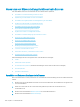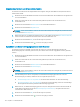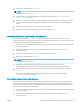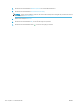HP LaserJet Enterprise Flow MFP M525 - Benutzerhandbuch
HINWEIS: Wenn die Schaltäche nicht auf der ersten Seite mit Optionen verfügbar ist, berühren Sie erneut
die Schaltäche Weitere Optionen.
5. Wählen Sie den Dokumentdateityp aus der Liste der Optionen aus.
6. Berühren Sie die Schaltäche OK, um die Änderungen zu speichern.
7. Berühren Sie die Schaltäche Start , um den Scanvorgang zu starten.
Die folgenden Standarddateitypen sind verfügbar:
●
PDF: Dieser Dateityp bietet das beste Gesamtbild und die beste Textqualität.Für die Anzeige von PDF-
Dateien ist Adobe® Acrobat® Reader-Software erforderlich.
●
JPEG: Dieser Dateityp empehlt sich für die meisten Graken. Die meisten Computer besitzen einen
Browser, in dem JPEG-Dateien angezeigt werden können. Dieser Dateityp erzeugt für jede Seite eine Datei.
●
TIFF: Dies ist ein Standarddateityp, der von vielen Grakprogrammen unterstützt wird. Dieser Dateityp
erzeugt für jede Seite eine Datei.
●
MTIFF: MTIFF steht für Multi-Page-TIFF, also TIFF-Dateien, die aus mehreren Seiten bestehen. Dieser
Dateityp speichert alle gescannten Seiten in einer gemeinsamen Datei.
●
XPS: XPS (XML Paper Specication) erstellt eine XAML-Datei, die das Originalformat des Dokuments
beibehält und Farbgraken und eingebettete Schriftarten unterstützt.
●
PDF/A: PDF/A ist ein bestimmtes PDF-Format für die langfristige Archivierung von elektronischen
Dokumenten. Alle Formatinformationen im Dokument sind eigenständig.
Optimieren gescannter Bilder für Text oder Graken
Optimieren Sie den Scanjob für den Bildtyp, der gescannt wird: Text, Graken oder Fotos.
1. Berühren Sie auf dem Bedienfeld des Geräts auf dem Home-Bildschirm die Schaltäche für die gewünschte
Scan-/Sendefunktion.
2. Geben Sie in die Felder auf der ersten Seite die Angaben entsprechend der verwendeten Scan-/
Sendefunktion ein.
3. Berühren Sie die Schaltäche Weitere Optionen am unteren Bildschirmrand.
4. Berühren Sie die Schaltäche Optimierung Text/Bild.
HINWEIS: Wenn die Schaltäche nicht auf der ersten Seite mit Optionen verfügbar ist, berühren Sie erneut
die Schaltäche Weitere Optionen.
5. Wählen Sie eine der vordenierten Optionen aus oder berühren Sie die Schaltäche Manuelle Anpassung
und stellen Sie anschließend den Schieberegler im Bereich Optimieren für ein.
6. Berühren Sie die Schaltäche OK, um die Änderungen zu speichern.
7. Berühren Sie die Schaltäche Start , um den Scanvorgang zu starten.
Auswählen der Ausgabequalität oder Dateigröße für gescannte Bilder
Sie können die Ausgabequalität der gescannten Bilder festlegen, die sich auf die Dateigröße der resultierenden
Datei auswirkt.
DEWW Verwenden von Bildverarbeitungsfunktionen beim Scannen 129